Windows
Anda perlu menghapus instalan dua item untuk semua pengguna di komputer untuk menghapus instalan Teams sepenuhnya, jadi pastikan Anda mengikuti semua langkah-langkahnya.
-
Keluar dari Teams dengan mengklik kanan ikon Teams di taskbar dan memilih Tutup jendela.
-
Di Windows, klik tombol Mulai

-
Di bawah Aplikasi & fitur, cari "tim".
-
Sorot Microsoft Teams, lalu pilih Hapus instalan.
-
Sebuah kotak akan muncul, lalu pilih lagi Hapus instalan untuk mengonfirmasi. Kotak baru akan muncul, menanyakan Apakah Anda ingin mengizinkan aplikasi ini untuk membuat perubahan pada perangkat Anda? Pilih Ya.
-
Sekarang pilih Penginstal Machine-Wide Teams, klik Hapus Instalan. Lalu ikuti proses yang sama seperti yang dijelaskan di langkah 5.
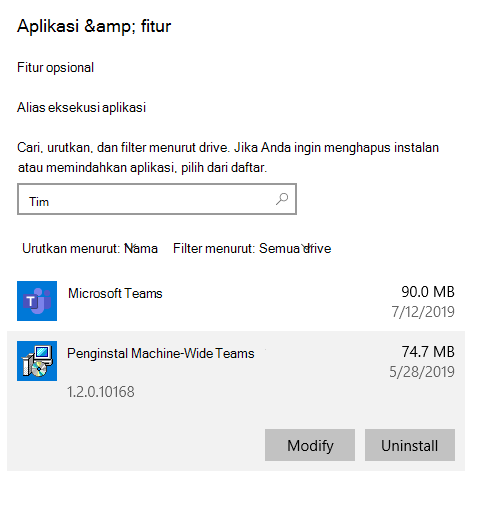
Untuk menghapus instalan Teams, Anda perlu menghapus instalan Microsoft Teams dan Teams Machine-Wide Installer.
Catatan:
-
Teams juga akan dihapus jika Anda menghapus instalan Office.
-
Jika Anda menginstal ulang atau melakukan perbaikan online Office, Teams akan disertakan.
-
Administrator dapat mencegah penginstalan Teams saat menginstal Office. Lihat dokumentasi untuk proses ini di sini.
Mac
Keluar dari Teams dengan mengklik kanan aplikasi Teams di dok, lalu tahan Option dan klik Keluar paksa. Buka Folder Aplikasi, pilih Microsoft Teams, lalu pindahkan ke Sampah.
Anda dapat menghapus instalan Teams dengan cara yang sama dengan menghapus instalan aplikasi lain di perangkat seluler.










